Содержание
Очень интересный и качественный планшет samsung ativ smart pc 500T под управлением операционной системой Windows 8 представляет собой идеальное сочетание цены, качества, и характеристик.
Внешний вид
Как видим, планшет компании Samsung имеют уже характерный дизайн, который меняется очень и очень редко.
На лицевой стороне мы можем видеть характерную эмблему Microsoft, два динамика по бокам, в верхней части фронтальную камеру, и два датчика чуть выше названия компании.
На обратной стороне находится еще две характерные эмблемы: Samsung и Microsoft, основная камера и фотовспышка, в левом нижнем углу отверстие для электронного пера.
Для взаимодействия с док-станцией на нижней боковой стороне планшета имеются специальные отверстия:
- Docking Connector – центральный разъем
- Security Locks – по бокам
- И справа разъем для зарядки
Док станция планшета
Для расширения функциональных возможностей на левой стороне samsung ativ планшет имеет полноразмерный USB и разъем для зарядки аккумуляторов док-станции. На самом планшете разъем HDMI и управление громкость звука.
На самом планшет разъем для пера и еще один полноразмерный USB.
По традиции на док-станции находятся специальные индикаторы, на самом же планшет:
- Универсальный разъем для гарнитуры:
- Микрофон
- Кнопка включения
- Блокировка ориентации экрана
- Еще один USB разъем
- Микрофон
- Слот для карты и симки
Специальная крышка будет удерживать планшет в разъемах, клавиши сделаны очень качественно, по периметру док-станции подушечки для мягкого сцепления планшета и корпуса станции.
Технические параметры гаджета
Планшет с нестандартной диагональную экран, а именно 11,6 дюймов, разрешение которого составило 1366х768 пикселей, и новая матрица PLS, к сожалению, сейчас это очень низкие показатели.
Девайс оборудован двуядерным процессор на чипе от компании Intel с частотой в 1500 МГц, за графику отвечает котроллер от той же компании — Intel GMA. Оперативной памяти – 2Гб, что хорошо сказывает на продуктивность, общей памяти – 64 Гб.
К дополнению, имеется версия с 16 Гб внутренней памятью, но у данной модели отсутствует способность звонков и отправки смс.
Как сказано выше, на гаджете предустановленная ОС Windows 8, которая облегчает переход пользователя от стандартного ПК до планшетного девайса. Основная камера – 8 МП, качественная съемка, фронтальная – 2 МП, достаточно для общения через видеоконференции.
Wi-Fi, 3G модуль, Bluetooth — все это предусмотрено в данном устройстве, плюс к этому, приобретая специальный переходник, владелец может получить доступ в интернет через витую пару.
Настройка происходит, как и на обычном компьютере, но в данной статье рассмотреть настройки нет возможности, у каждого провайдера свои нюансы.
Размер рассматриваемого девайса составляют — 304×189×10 миллиметров, а вес – 744 грамм. Работоспособность в автономном режиме обеспечена 6 часов, плюс не забываем за батареи в док-станции.
Следует отметить, что в модели без звонков и с памятью в 16 Гб – док-станция идет в комплекте, а в 64 Гб версии док-станцию придется покупать за собственные дополнительные средства.
Настройка планшета
Кто имеет стационарный компьютер с ОС поколения Windows, будет очень легко работать на восьмерке, она является прямым потомком семерки, только изменены внутренние механизмы, в которые обычному пользователю не следует вникать.
После включения рекомендует сделать оценку планшета. Как видим, данный планшет показал 3,2 балла из 9,9 возможных, в принципе для девайса – это хорошо, достаточно для установки современных приложений.
Для вызова пуска нажимаем клавишу для клавиатуре, или вызываем правую панель (нажать на правую боковую сторону экрана) и выбираем Пуск – смотрите ниже.
Пользователь может получить быстрый поиск, доступ к устройствам и параметрам гаджета.
Подключения к Wi-Fi
Правая панель/параметры, и вы увидите панели, как на ниже приведенном изображении.
Нажимаем на сеть, пиктограмма выделена на изображении выше.
В данный момент устройство подключено к точке – Asus
Как видим, процесс подключения простой – выбираем точку, и нажимаем подключить, вводим ключ доступа, если требуется, и пользуемся.
Настройка 3G
Вставляем сим-карту в соответствующий разъем, и перезагружаем планшет, дальше переходим к настройки сети, и видим подключения. Перед этим следует настроить подключения, для этого просто отправьте смс на номер оператора и получите настройки, после чего из сохраните.
Для настройки 3G модема – просто подключаем через USB, устанавливаем ПО, которое идем с модемом, и через программу пользуемся интернетом – все настройки за вас сделает программное обеспечение производителя.
Установка нового ПО
Так как это не Andorid, речь о прошивки вообще не идет, обновления и так периодически приходят автоматически – компания Microsoft об этом побеспокоилась. Windows 8 получилась не очень удачной для производителя, имеются некоторые фундаментальные ошибки, например:
- Отсутствие кнопки Пуск
В связи с этим через некоторое время выпускается Windows 8.1, которая устранила недочеты и исправила ошибки, которые были замечены пользователями.
Вот такое сообщение можно увидеть войдя в магазин от Microsoft.
Установка Android вмести с Windows 8
Переходим по ссылке, и скачиваем образ ОS Андроид, лучше 4.3:
http://4pda.ru/pages/go/?u=http%3A%2F%2Fwww.android-x86.org%2Fdownload
Через программу UltraISO на flash-карте делаем загрузочный образ. Теперь, чтобы Андроид нормально работал с виндовс, следует видоизменить таблицу разделов, а именно из GPT в MBR, так как файловые системы для обоих ОС разные – все данные при этом будут стертые.
Для начала:
- Создаем отдельный диск программой, то есть разбиваем основную память
- Также создаем диск для виндовс
Также записываем образ Windows на флешку, обратите внимание, что установку следует начинать с виндовс, дальше уже Андроид. Для того, чтобы иметь возможность доступа до пространства Андроида – диск отформатируйте в FAT32.
Однако, не смотря на первую установку виндовс, разметка дисков должна начинаться:
- sda1 – андроид
- sda2 – виндовс, и так далее.
Плюсы установки:
- Поддерживается большинство приложений
- Полная работоспособность интернет-магазина Андроид
- Стабильная работа, отсутствие багов
Минусы установки:
- Не блокируется главный экран
- Сбои при работе клавиатуры на док-станции и на экране
- Быстрая разрядка аккумуляторов, большой перегрев и слабая вентиляция
- Отсутствие прав суперпользователя








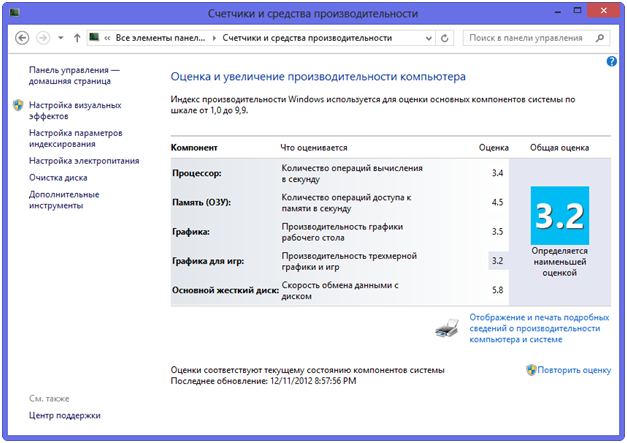
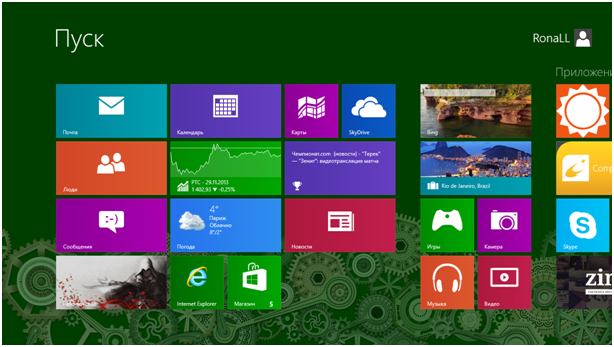
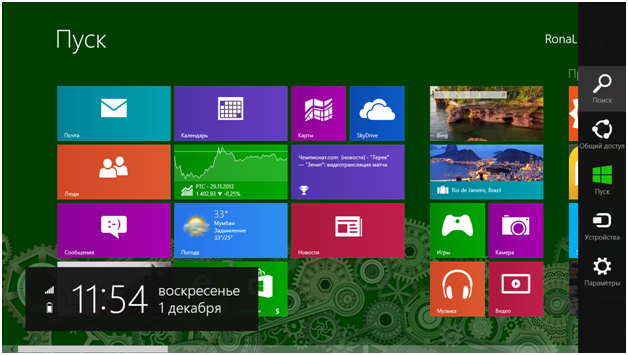
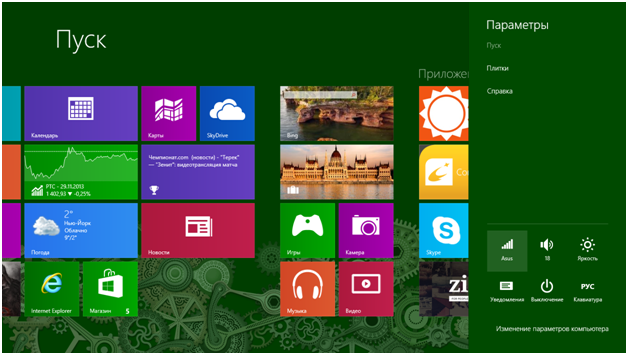
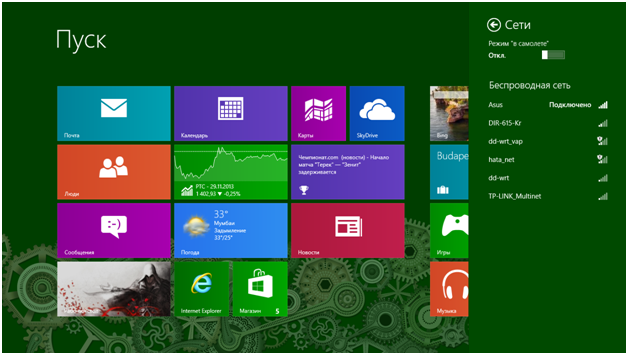
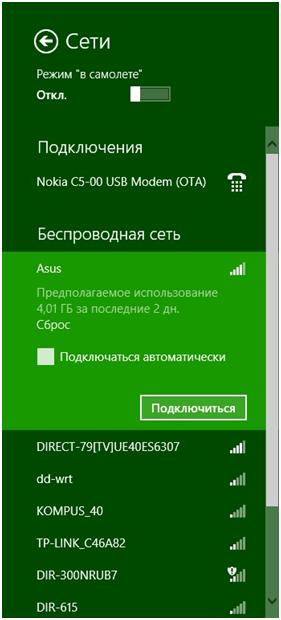
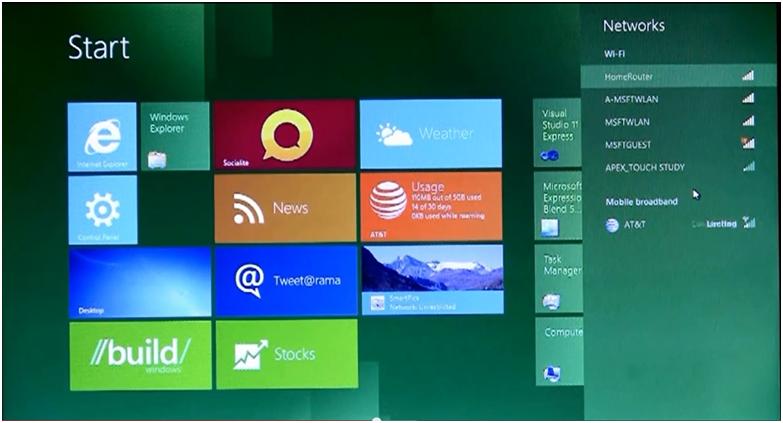
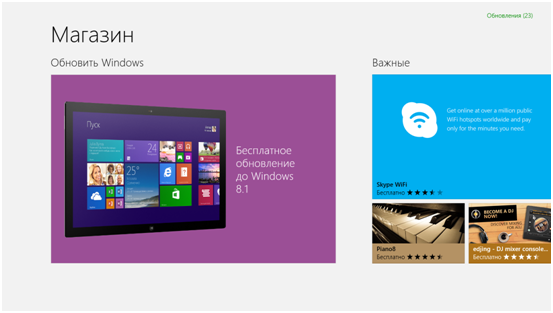
ПОСЛЕДНИЕ КОММЕНТАРИИ